WindowsをインストールせずにMacでPCゲームをプレイする方法
公開: 2022-01-29Macユーザーはそれを大雑把にしています。 非常に洗練された安定したソフトウェアを備えた市場で最高のハードウェアのいくつかを手に入れることができ、その上でプレイできるゲームはほとんどありません。 しかし、開発者がmacOS用のゲームをリリースしていないからといって、Apple製のマシンでPCゲームを実行できないわけではありません。 ちょっとした工夫が必要です。
ハードウェアの機能を最大限に活用してPCゲームをプレイしたい場合は、Boot Campを使用してMacにWindowsをインストールすることをお勧めします(Boot CampをサポートしないARMベースのMacを使用している場合を除く)。 これは、ゲームを実行するための最も簡単な方法であり、最高のパフォーマンスを提供します。 ただし、ハードドライブのスペースを大量に消費するため、ゲームをプレイするたびにコンピュータを再起動するのは面倒です。 ParallelsまたはVirtualBoxを介してWindowsをインストールすることもできますが、パフォーマンスが大幅に低下します。
ただし、Windowsをインストールする煩わしさに対処したくない場合は、理解しています。 Macでゲームをプレイするための代替手段は次のとおりです。
Macに優しいゲームを探す
まず、明らかに邪魔にならないようにしましょう。Mac互換のゲームはたくさんあります。 たとえば、Steamは、macOSと互換性のあるすべてのゲームの横に小さなAppleロゴを表示します。プラットフォームでは、シャドウオブザトゥームレイダー、コールオブデューティブラックオプスなど、かなりの数の自分のゲームが利用可能であることに驚きました。 III、および文明VI。 購入する前に、必ずそのAppleロゴを探すか、 [参照]> [Mac OSX]に移動してください。
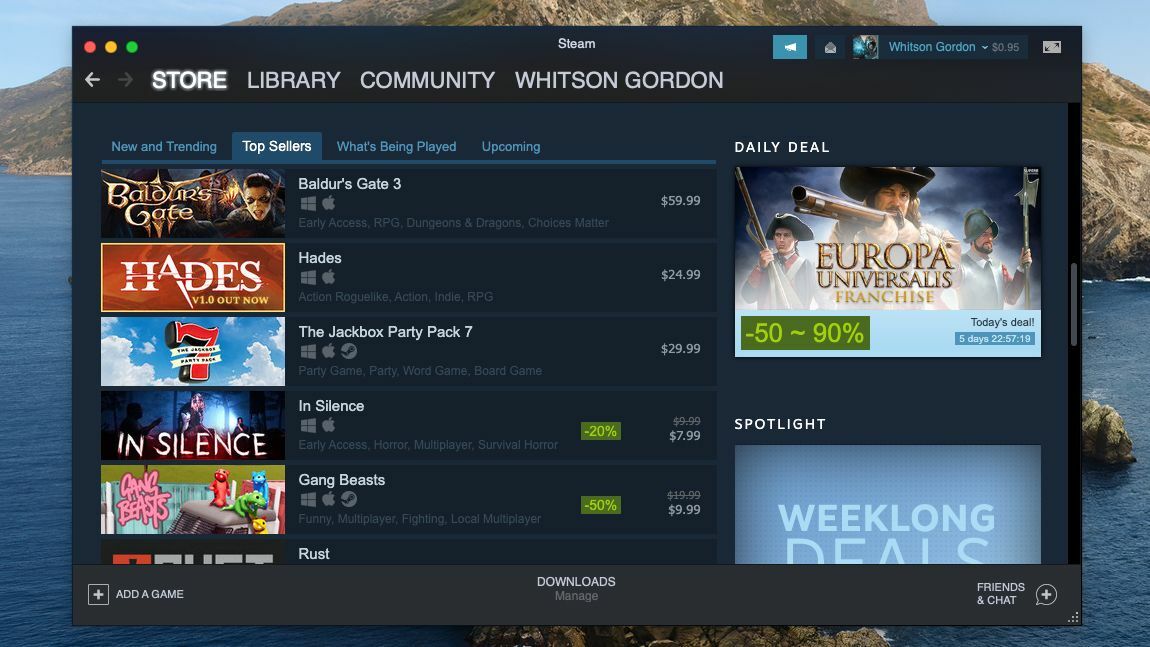
また、ゲームを見つける場所はSteamだけではないことを忘れないでください。BlizzardはBattle.netサービスを通じてゲームのMacバージョンを提供しており、GOG.comでもすばらしいMacタイトルをたくさん見つけることができます。 あなたが買い物をするとき、あなたが見つけるどんな独占的なものに驚くかもしれないので、あなたが買い物をするとき、様々な店を検索することを忘れないでください。
ワインの下で実行されているPCゲームを入手
さて、あなたは人気のある店でMac互換のゲームをすべて使い果たし、他のゲームを実行するためにいじくり回す準備ができています。 一部のWindows専用タイトルは、Windowsプログラムを実行するように設計されたMacおよびLinuxシステムの互換性レイヤーであるWineを介してmacOSで実行される場合があります。 Wine自体は、特にゲームに関しては、セットアップがかなり技術的になる可能性がありますが、物事を簡単にするサードパーティのツールがいくつかあります。
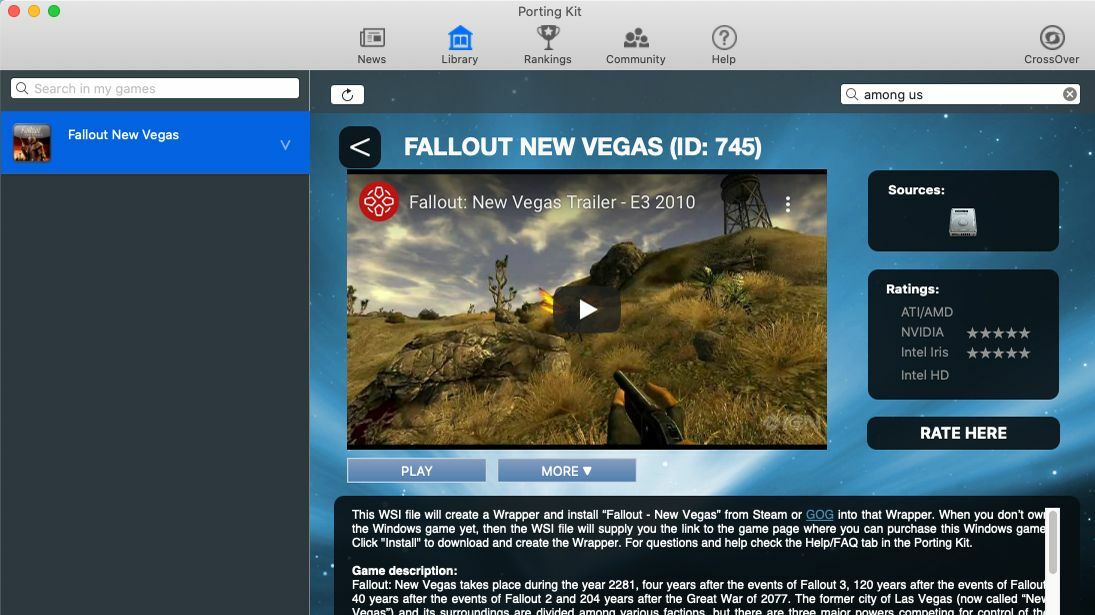
ポーティングキットは、あなたのために多くの重労働を行おうとするので、通常、私の最初の頼みの綱です。 Porting KitのアプリまたはWebサイトで、Among Usなどのゲームを検索するだけで、[今すぐインストール]ボタンが表示され、ゲームをスムーズにプレイするために必要な癖、パッチ、または追加の手順が表示されます。 それでも少し手間がかかる場合がありますが、PortingKitには役立つチュートリアルがいくつか組み込まれています。 ゲームを初めて動作させることができれば、他のMacアプリと同じようにタイトルがアプリケーションフォルダに表示されるため、将来的には簡単に起動できます。
Porting Kitは、Wineを使用してゲームをインストールするための最も簡単で最新のツールですが、PlayOnMacや40ドルのCrossOverなど、他のプログラムも同様のことを目的としています。 一部のゲームは特定のゲームでうまく機能する可能性があるため、最善の策は「[必要なゲーム]をMacで実行するための最良の方法」を検索することです。 購入する前にWineに適したゲームを閲覧するには、Porting Kitのライブラリと一緒にWineデータベースをチェックして、システムで何が機能するかを確認してください。
エミュレータでレトロに行く
若い頃のゲームを追体験したい場合は、お気に入りのレトロなタイトルをMacでエミュレートできる可能性があります。 レトロゲームコンソール用のエミュレーターはたくさんありますが、MacユーザーはOpenEmuを使用すると非常に簡単に使用でき、お気に入りのレトロゲームをすべて1か所にまとめることができます。 プログラムをインストールし、エミュレートするシステムを選択すると、レースに出かけます。
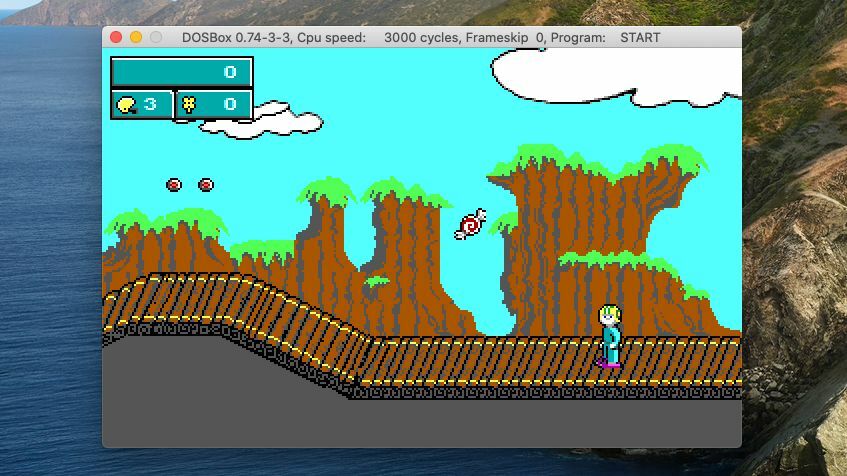
プレイしたいゲームのROMファイルを取得する必要があります。それらを見つけるのはあなたに任せます。その後、OpenEMUのメインウィンドウにドラッグするだけで、ゲームライブラリに追加できます。 または、[自作]タブをクリックして、これらのクラシックシステム用に新しく開発された無料のゲームを見つけてください。 ここでOpenEmuの完全ガイドを読むことができます。サポートされていないシステムをエミュレートする場合は、その他のオプションについて、最適なエミュレーターのリストを確認してください。

OpenEmuは古典的なゲームコンソールに焦点を当てていますが、DOSBoxを使用して昔のDOSプログラムをエミュレートすることもできます。 OpenEmuほどプラグアンドプレイではありません。DOSの実際の時代に行ったコマンドライン作業のほんの少しを行う必要がありますが、多くのゲームでは、非常に簡単です。
ゲームのファイルをMacにダウンロードし(ここでも、ファイルを見つけるのはあなたに任せます)、フォルダー(〜/ Documents / DOSgamesなど)に入れてから、DOSBoxを開いてmount c〜 / Documents / DOSgamesを実行します。そのフォルダをエミュレートされたC:ドライブに変えます。 次に、EXEファイル( C:\ keendrms \ start.exeなど)へのパスを入力してEnterキーを押すと、ゲームを起動できます。 余分な労力をかけずに動作するゲームもあれば、微調整が必要なゲームもあるので、DOSBox互換性リストまたはGoogleで選択したゲームをチェックして、どのような操作が必要かを確認してください。
編集者からの推薦

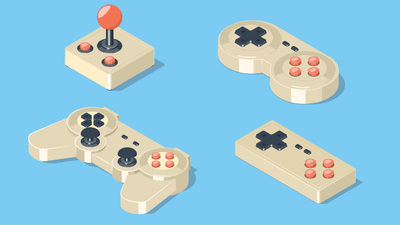
クラウドからゲームをストリーミング
これらすべてのオプションが少し面倒に聞こえる場合は、はるかにプラグアンドプレイであるもう1つの方法があります。それはクラウドストリーミングです。 Shadow、Nvidia GeForce Now、Google Stadiaなどのサービスを使用すると、携帯電話、タブレット、PC、Macなどのさまざまなデバイスでゲームをプレイできます。 それぞれの設定は少し異なります。
Shadowは最も高価で、月額$ 15(1年前払いの場合は月額$ 12)から始まりますが、クラウドで完全に機能するWindows PCを提供し、Steamで購入したゲームをプレイできます。または他のプラットフォーム、Macに直接ストリーミング。
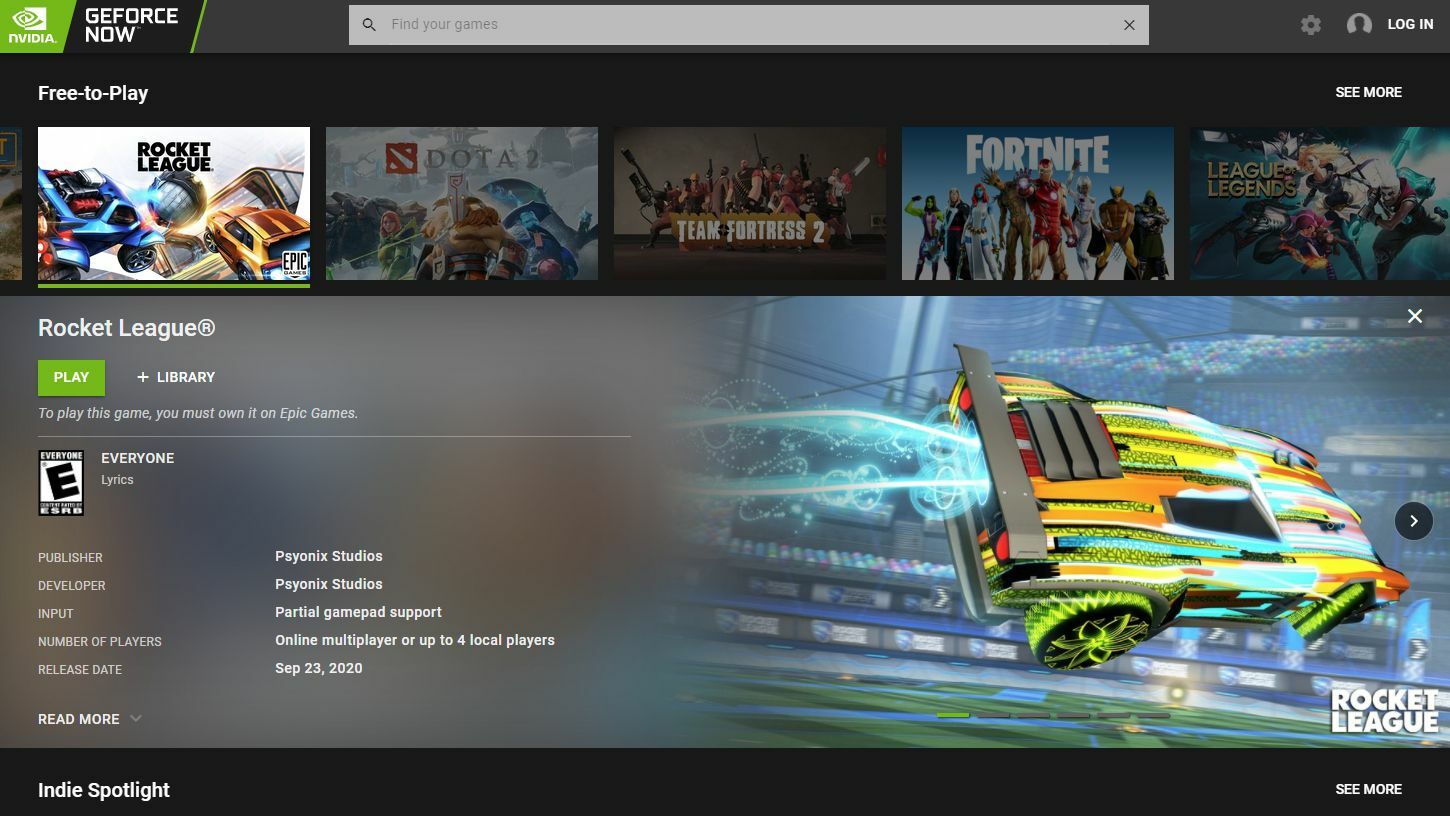
GeForce Nowには、1時間のセッションをプレイできるようになるまでの待機時間を含む無料のオプションがあり、これらの制限を回避してグラフィックの忠実度を向上させる月額5ドルのプランがあります。 すでに所有しているゲームをプレイできますが、GeForceNowでサポートされているゲームのみです。
一方、Stadiaは完全に独自のプラットフォームであり、使用するために月額サブスクリプションは必要ありませんが、Stadia自体専用のゲームを購入する必要があります。 有料サブスクリプションを購入すると、特定のタイトルが含まれます。
ストリーミングは、たとえばWineよりもセットアップが簡単ですが、その効果はインターネットと家庭用Wi-Fiの速度と遅延に大きく依存します。 ルーターの近くに座ったり、Macをイーサネットポートに接続したりできれば、はるかに良い結果が得られる可能性があります。 ネットワークが問題を解決できない場合は、Wi-Fiを強化するためのガイドをご覧ください。 それでもうまくいかない場合は、弾丸を噛んでBootCampにWindowsをインストールする時期かもしれません。信頼してください。それだけの価値があります。
